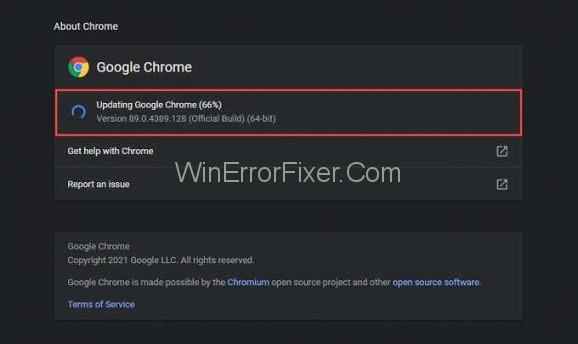Roblox — это игровая платформа, где вы можете создать свою собственную игру и играть в игру, созданную другими. Это действительно хорошая платформа, которая была создана еще в 2005 году, но в последние годы она заставила многих людей повернуть голову и попробовать эту новую игру. Это одна из немногих платформ, которая позволяет вам играть и творить в одном и том же пространстве. Обычно он хорошо работает с операционными системами. Они совместимы с большинством из них, кроме macOS.
Есть определенные проблемы, с которыми вы можете столкнуться при использовании этого приложения. Таким образом, вы должны быть бдительны в отношении причин и решения указанных проблем. Сегодня мы обсуждаем причины и решения одной конкретной проблемы здесь. Это код ошибки Roblox 279. Это проблема, которую можно решить довольно легко, если вы знаете, что делать. Очевидно, мы здесь, чтобы помочь вам, чтобы вы могли в полной мере насладиться платформой и играми. Так что смотрите, ребята. Мы собираемся начать статью прямо сейчас.
Содержание
Что вызывает код ошибки Roblox 279?
Есть ряд вещей, которые могут вызвать ошибку Roblox. Мы собираемся перечислить их все здесь, чтобы вы знали о факторах, которые могут вызывать эту проблему. Итак, взгляните на возможные причины кода ошибки 279 Roblox —
- Проблема с подключением . Если у вас плохое подключение к Интернету, эта ошибка также может отображаться на экране. Затем вам нужно проверить соединение и убедиться, что у вас хорошее интернет-соединение и скорость.
- Плохая игра — если сервер игры плохой, эта конкретная ошибка может появиться в любое время. Это не ваша проблема, это проблема игры, в которую вы пытаетесь играть.
- Брандмауэр Windows . Иногда бывает так, что вы можете столкнуться с проблемой из-за собственного брандмауэра Windows. Брандмауэр может блокировать какую-то важную часть игры, к которой необходимо получить доступ, чтобы в нее можно было играть. Ну, это, безусловно, достаточная причина, чтобы вызвать ошибку.
1. Отключите брандмауэр Windows
Если ваш брандмауэр Windows вызывает проблему, вы можете легко решить проблему, отключив брандмауэр Windows. Это можно легко сделать, выполнив следующие шаги, которые мы предоставили вам ниже:
Шаг 1. Сначала перейдите в меню «Пуск» и введите Брандмауэр Защитника Windows.
Шаг 2: Слева вы найдете «Включить или отключить брандмауэр Защитника Windows». Вам нужно будет нажать на это.
Шаг 3: Проверьте, отключен ли брандмауэр Windows в общедоступном и приватном разделах. Затем нажмите ОК. Проверьте, сохраняется ли проблема.
Если проблема существует, вам нужно перейти к следующему решению.
2. Убедитесь, что вы используете поддерживаемый браузер
Если вы тот, кто не хочет загружать приложение в свою систему или на свой компьютер, то вы определенно используете веб-браузер для игры. Это все хорошо, потому что многие люди следуют этому методу, и мы не будем комментировать выбор, который вы делаете. Но когда вы используете веб-браузер для игры, вы должны убедиться, что вы используете веб-браузер, который поддерживается и совместим с игрой.
Если вы используете Chrome и Firefox, убедитесь, что вы используете последнюю версию. Веб-браузер должен быть в настоящее время обновлен, а не что-то, что устарело. Вы должны помнить об этом, когда играете в Roblox.
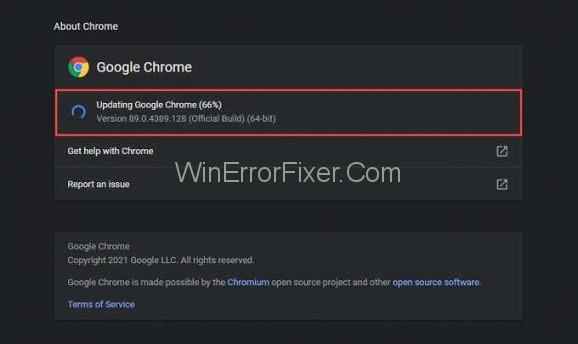
3. Отключите надстройки сторонних браузеров.
Сторонние надстройки могут стать настоящей проблемой, если они установлены на вашем компьютере. Вы можете легко использовать любые надстройки, например, даже блокировщик рекламы может вызывать эту ошибку, поэтому убедитесь, что вы отключили их все. После того, как вы отключили стороннюю рекламу, проверьте, сохраняется ли проблема. Если его там нет, вы знаете, что вызвало проблему, а если нет, то вы переходите к следующему решению.
4. Откройте необходимые порты
Проблема может быть вызвана тем, что требуемый порт Roblox отсутствует на вашем компьютере. Итак, вот как вы получаете необходимые порты:
Шаг 1: Войдите в панель управления роутером как администратор. Затем перейдите в категорию под названием «Переадресация портов».
Шаг 2: Введите IP-адрес вашей системы, а затем введите диапазон портов 49152–65535 и выберите UDP в качестве протокола.
Шаг 3: Перезагрузите маршрутизатор.
Проверьте, исчезла ли проблема или нет.
Не пропустите: 1) Код ошибки GeForce Experience 0x0003
2) Ошибка 503 Service Unreachable
5. Отключите сторонний антивирус
Бывают случаи, когда сторонний антивирус вызывает много проблем в игре, а затем вызывает эту ошибку. Поэтому, чтобы исправить ошибку, вам необходимо отключить или отключить все стороннее антивирусное программное обеспечение, которое есть на вашем устройстве. Это действительно важно для вас, как метод решения. Теперь все, что вам нужно сделать, это отключить его и проверить, исчезла ли проблема или нет.
Вывод
Большое спасибо за то, что дали эту статью здесь прочитать. Мы надеемся, что проблема, с которой вы столкнулись, была решена. Это действительно была очень длинная статья, и поскольку вы не можете сказать, просто увидев причину проблемы, вам нужно просмотреть весь список решений, которые у нас есть.
Это будет беспокойно, и вам, очевидно, нужно время, чтобы расплатиться. Это нормально, хотя, поскольку это может просто помочь вам в решении проблемы. Большое спасибо, что дочитали до самого конца. Мы хотели бы, чтобы вы оставили нам отзыв о статье. Вы можете оставить это в разделе комментариев ниже. Хорошего дня вам, ребята, и, пожалуйста, берегите себя во время пандемии.